
Menú
Convertidor de vídeo de iTunes
¿Cómo ver todo el contenido comprado en iTunes Store?
He comprado muchas películas en iTunes Store, pero cuando accedo al enlace de compra en iTunes, solo aparecen algunas. ¿Por qué? ¿Cómo puedo encontrar todas las películas que he comprado?
El motivo por el que no puedes encontrar todo el contenido comprado en el enlace de compra de iTunes es que parte del contenido está oculto. Debes mostrarlo.
Abra iTunes y haga clic en Cuenta - Ver mi cuenta. Ingrese su ID de Apple y contraseña e inicie sesión.
Ahora estás en la página de Información de la cuenta. Desplázate hasta la sección iTunes en la nube. A la derecha de Compras ocultas, haz clic en Administrar.
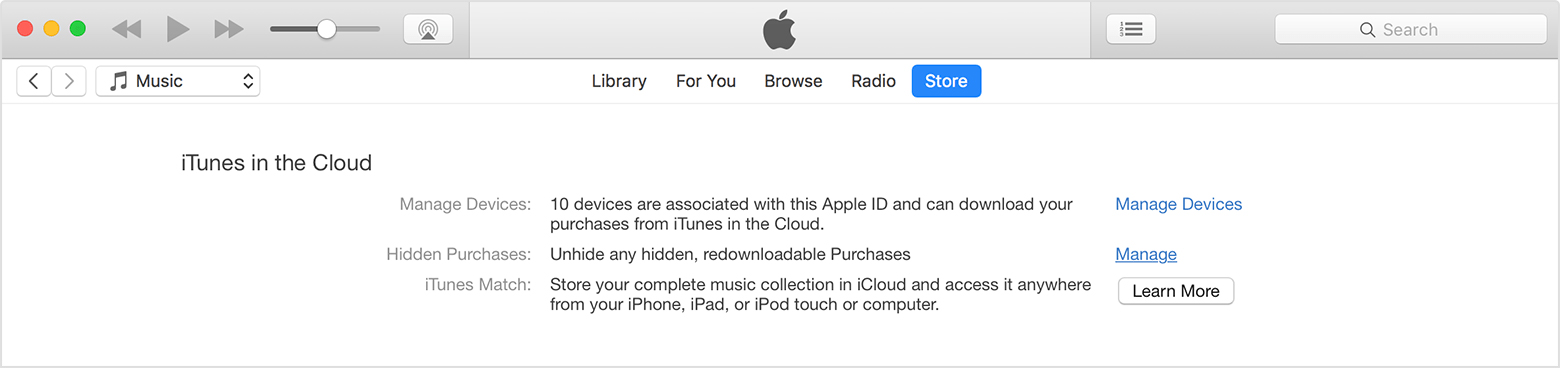
Ahora se muestra la página Compras ocultas. Según lo que desees mostrar, haz clic en Música, Películas, Programas de TV, Aplicaciones o Audiolibros en la parte superior de la ventana. Busca el elemento que deseas mostrar y haz clic en Mostrar debajo.
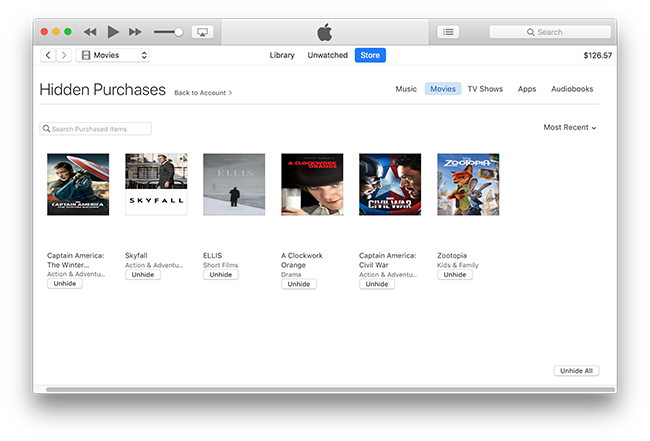
Puedes reproducir tus películas de iTunes en cualquier computadora, iPhone o iPad autorizados con el ID de Apple utilizado para comprar las películas. Cada ID de Apple puede autorizar hasta 5 computadoras. Las películas de iTunes no se pueden abrir con reproductores de video o dispositivos que no sean de Apple debido a la protección DRM. Si deseas reproducir películas de iTunes compradas o alquiladas en teléfonos o tabletas Android , teléfonos o tabletas Windows , PS4 , Xbox 360, Xbox One , Chromecast , Roku , etc., debes eliminar el DRM de los videos de iTunes y convertir los videos M4V a formatos no protegidos, como MP4.
Ondesoft iTunes DRM Media Converter es una herramienta profesional de eliminación de DRM de iTunes que le permite eliminar el DRM de Apple de los archivos de video de iTunes, como películas, programas de TV y videos musicales. Aquí le mostraremos cómo utilizarlos.
Cómo eliminar el DRM de alquileres y compras de películas, programas de TV y vídeos musicales de iTunes:
Paso 1 Descargue e instale Ondesoft iTunes DRM Media Converter en su Mac o Windows. Luego, ejecútelo.
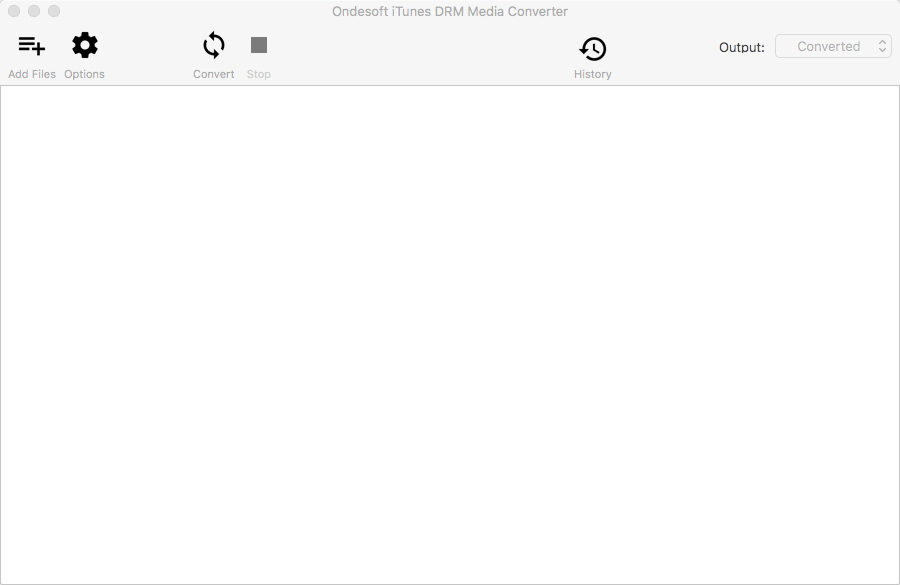
Paso 2 Agrega videos de iTunes.
Haga clic en el botón “Agregar archivos” en la parte superior izquierda y luego encontrará videos de iTunes en la biblioteca de iTunes.

Haz clic en el nombre de los vídeos de iTunes de los que deseas eliminar el DRM y haz clic en el botón Agregar. Verás el vídeo de iTunes en la lista de conversiones.

Paso 3 Haga clic en el botón "Convertir" para comenzar a eliminar el DRM de los videos de iTunes.
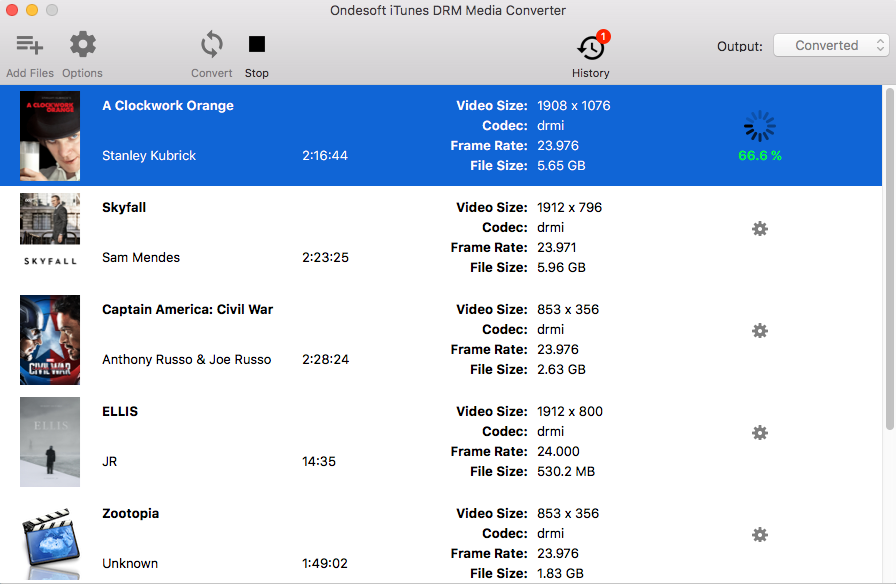
Después de la conversión, haz clic en "Historial" y encontrarás videos MP4 sin DRM. Ahora puedes transferirlos y reproducirlos en cualquier computadora sin autorización de iTunes, teléfonos/tabletas Android, teléfonos/tabletas Windows, PS4, Xbox, reproductor MP4, etc.
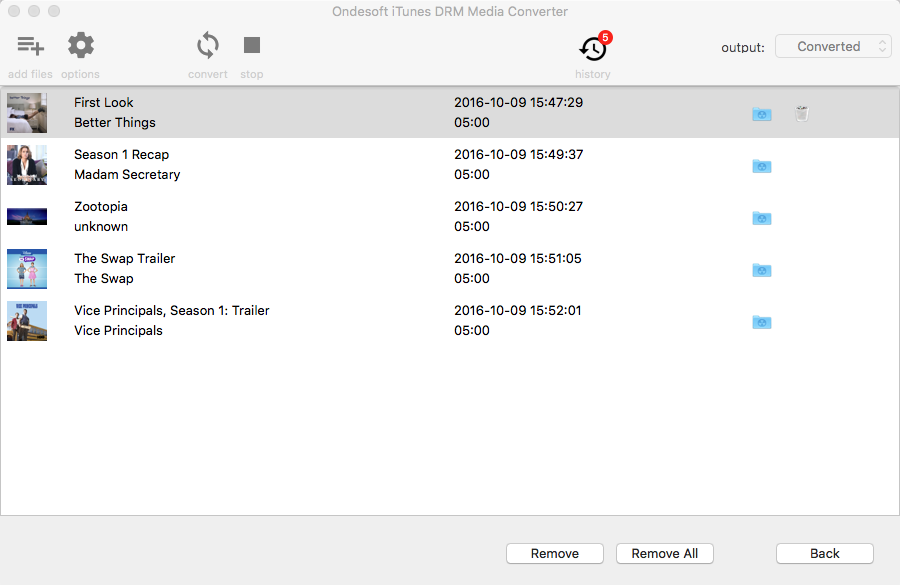
Consejos: Todos los subtítulos y pistas de audio originales se conservarán de forma predeterminada. Puede hacer clic en el ícono de ajustes y desmarcar los que no desee.
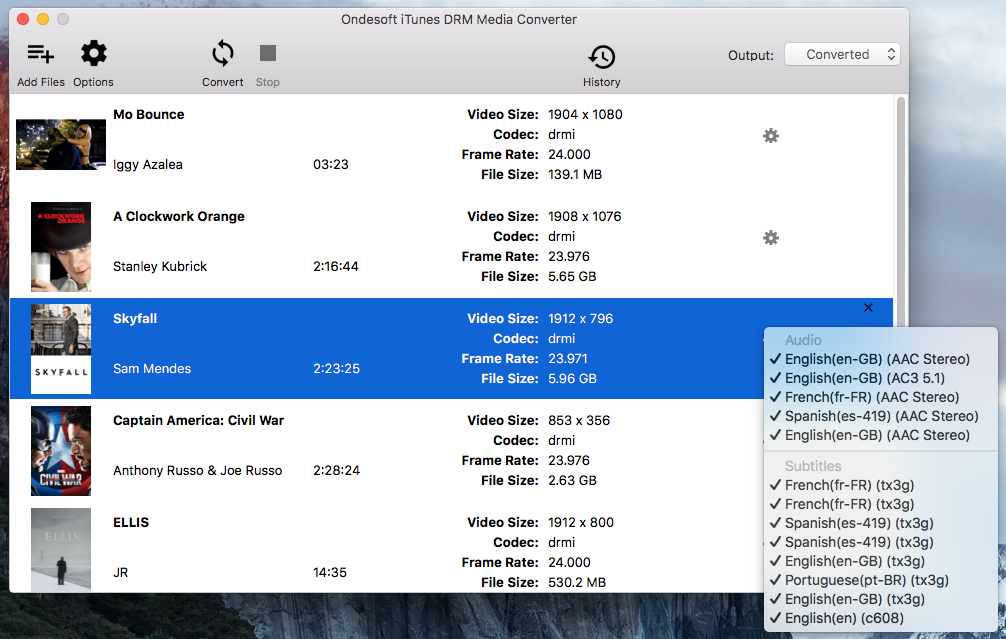
El archivo MP4 de salida se guardará en Documentos - Ondesoft iTunes DRM Media Converter - Convertido de forma predeterminada. También puede hacer clic en el ícono de flecha
La versión de prueba gratuita de eliminación de DRM de videos de iTunes le permite convertir cada película, programa de TV o video musical durante 5 minutos. Para eliminar esta limitación, haga clic en el botón Comprar ahora que aparece a continuación para adquirir un código de licencia.
Guía en video: Cómo eliminar el DRM de los alquileres de películas de iTunes con Ondesoft iTunes DRM Media Converter
Barra lateral
Convertidor de vídeo de iTunes
Consejos útiles
Consejos de cine
Más >>- Mira películas de iTunes en tu tableta Amazon Kindle Fire 7
- 5 formas de ver películas y programas de TV de iTunes en la TV sin Apple TV
- Reproducir películas de iTunes en Amazon Fire TV Stick
- Transfiera y mire películas M4V de iTunes en teléfonos y tabletas Android
- Convertir películas M4V de iTunes a MP4
- Transmita películas de iTunes a Google Nexus Player
- Convertir películas de iTunes a MP4
- Obtenga programas de TV gratuitos de iTunes Store
- Reproducir películas M4V de iTunes en la TV
- Transferir películas de iTunes a Google Drive
- Herramienta para eliminar DRM de películas de iTunes
- Reproduce y mira películas de iTunes en PS3
- Reproducir películas y programas de TV con DRM de iTunes en Xbox 360 y Xbox One
- Eliminar DRM de las películas de iTunes
- Eliminar DRM de los programas de TV de iTunes
- Transmita películas de iTunes a través de Plex
- Transmite películas de iTunes a tu TV
- Vea películas y programas de TV con DRM de iTunes desde un disco duro externo
- Transmitir películas de iTunes a Chromecast
- Transmite programas de TV de iTunes a Chromecast
- Mira películas y programas de TV con DRM de iTunes en PS4
- Mira películas y programas de TV con DRM de iTunes en Roku
- Mira películas de iTunes en tu TV 1080P
- Mira películas de iTunes en tu tableta Amazon Kindle Fire HD 10
- Vea películas de iTunes en un televisor Panasonic HDTV de 1080P
- ¿Qué es M4V? Cómo reproducir un vídeo M4V
- Autorizar computadoras en iTunes
- Alquiler de películas en iTunes: todo lo que necesitas saber
- Reproducir películas de iTunes en HTC 10
- Reproducir películas de iTunes en el Huawei P9
- Reproducir películas de iTunes en Huawei P10
- Reproducir películas de iTunes en el Samsung Galaxy S8
- Reproducir películas de iTunes en Samsung Galaxy Tab S3
- Reproducir películas de iTunes en el televisor con una unidad USB
- Reproducir películas de iTunes en teléfonos y tabletas con Windows
- Ver todo el contenido adquirido en iTunes Store
- Mira películas y programas de TV de iTunes en tu TV Samsung
- Mira películas y programas de TV de iTunes en el Samsung Galaxy S20
- Ver películas y programas de TV de iTunes en Android
- Reproducir películas de iTunes en Google Pixel
- Ver películas de iTunes en teléfonos Xiaomi
- Resuelto: Reproducir películas de iTunes en VLC
- Reproducir películas de iTunes en Nintendo Switch
- Descargar la película ganadora del Oscar Parásitos en formato mp4 desde iTunes
- Descargar películas de Disney en formato MP4 desde iTunes
- La aplicación Apple TV está disponible en los dispositivos Amazon Fire TV
- La aplicación Apple TV está disponible en los televisores inteligentes Samsung
- Reproducir películas de iTunes en el Galaxy S20
- Descargar las 10 mejores películas semanales de iTunes en formato MP4
- Descargar la película Capone en formato MP4 desde iTunes
- Descargar la película Contagio en formato mp4 desde iTunes
- Descargar la película Frozen II en formato mp4 desde iTunes
- Mira 20 películas nominadas al Oscar sin conexión
- Mira las películas favoritas del cineasta Bong Joon Ho, director de Parásitos
- Descarga las 10 mejores películas de comedia en formato MP4 desde iTunes
- Convertir películas clásicas de iTunes a MP4
- Convertir las mejores películas de iTunes a MP4
- Obtenga el programa de televisión Planeta Tierra en formato mp4
- Ver programas de TV de iTunes en Android
- Las mejores ofertas de películas de iTunes para el Día de la Madre y cómo convertirlas a mp4
- Grabar películas de iTunes en DVD
- Descargar Emma en formato MP4 desde iTunes
- Descargar Película El Hombre Invisible en formato MP4 desde iTunes
- Consigue películas baratas en iTunes
- Mira Star Wars: El ascenso de Skywalker
- Las 20 mejores series de películas para ver durante el confinamiento
- Descargar la película Scoob! en formato MP4 desde iTunes
- Las películas más vistas en mayo en iTunes
- Descargar películas gratis desde iTunes
- Reproducir películas de iTunes en una computadora no autorizada
- Reproducir películas de iTunes en la tableta Amazon Fire 7
- Reproducir películas de iTunes en Amazon Fire TV Cube
- Reproducir películas de iTunes con Windows Media Player
- Reproducir películas de iTunes en Kodi






